Docker Centos 安装 python3.7.3
Docker Centos 安装 python3.7.3
一 、Mac Docker 安装
手动下载安装
如果需要手动下载,请点击以下链接下载Stable或Edge版本的 Docker for Mac。
如同 macOS 其它软件一样,安装也非常简单,双击下载的 .dmg 文件,然后将鲸鱼图标拖拽到 Application 文件夹即可。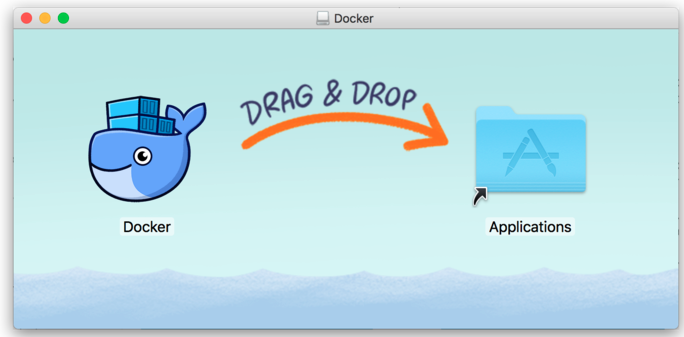
从应用中找到 Docker 图标并点击运行。可能会询问 macOS 的登陆密码,输入即可。
点击顶部状态栏中的鲸鱼图标会弹出操作菜单。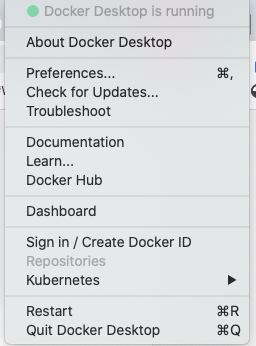
启动终端后,通过命令可以检查安装后的 Docker 版本。
1 | docker --version |
镜像加速
鉴于国内网络问题,后续拉取 Docker 镜像十分缓慢,我们可以需要配置加速器来解决,我使用的是网易的镜像地址:http://hub-mirror.c.163.com。
在任务栏点击 Docker for mac 应用图标 -> Perferences… -> Docker Engine -> Registry mirrors。在列表中填写加速器地址即可。修改完成之后,点击 Apply & Restart 按钮,Docker 就会重启并应用配置的镜像地址了。
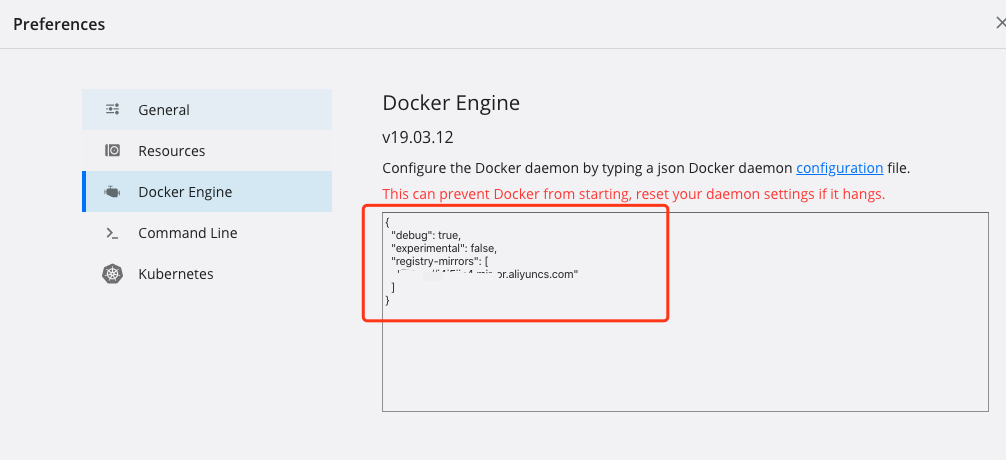
Docker 安装 CentOS
CentOS(Community Enterprise Operating System)是 Linux 发行版之一,它是来自于 Red Hat Enterprise Linux(RHEL) 依照开放源代码规定发布的源代码所编译而成。由于出自同样的源代码,因此有些要求高度稳定性的服务器以 CentOS 替代商业版的 Red Hat Enterprise Linux 使用。
1、查看可用的 CentOS 版本
访问 CentOS 镜像库地址。
可以通过 Sort by 查看其他版本的 CentOS 。默认是最新版本 centos:latest 。
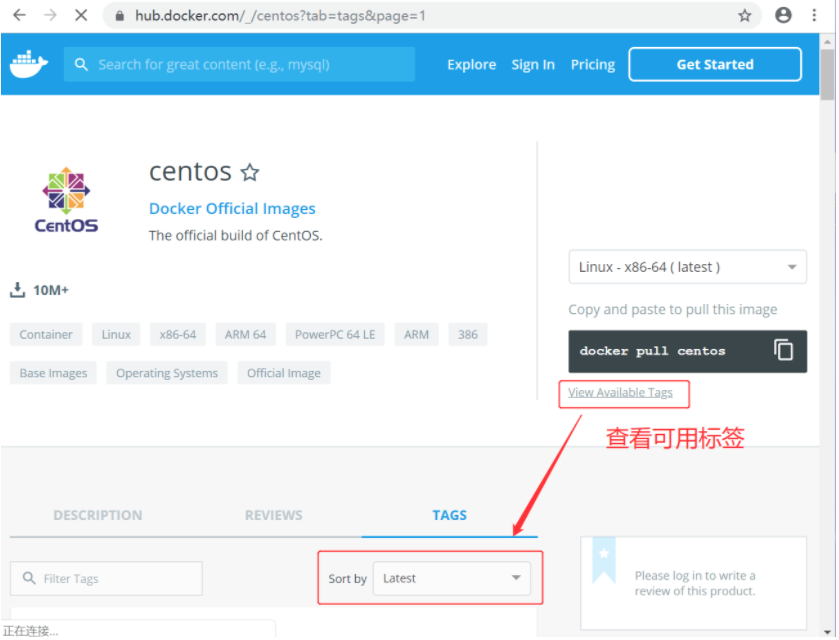
你也可以在下拉列表中找到其他你想要的版本:
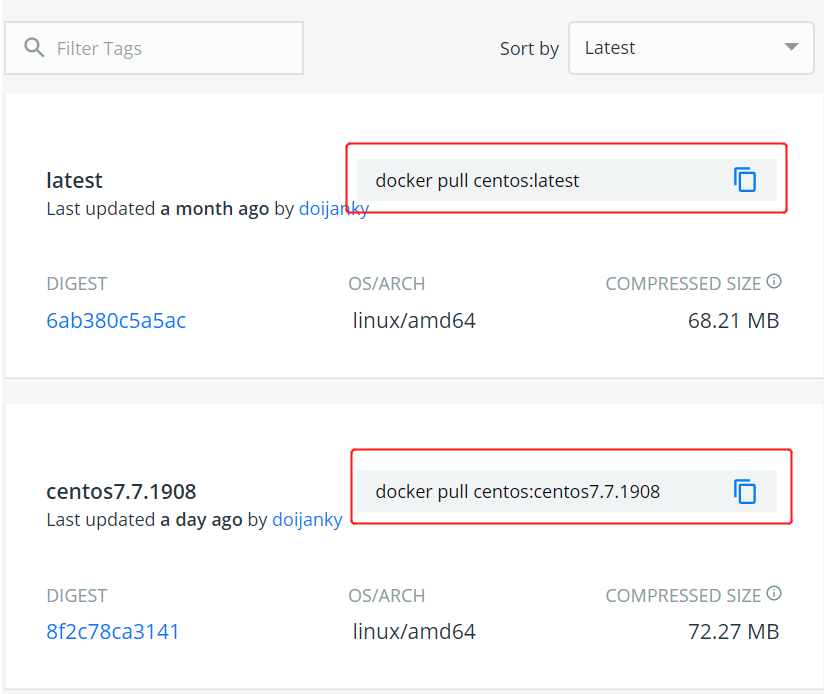
2、拉取指定版本的 CentOS 镜像,这里我们安装指定版本为例(centos7):
$ docker pull centos:centos7
3、查看本地镜像
使用以下命令来查看是否已安装了 centos7

4、运行容器,并且可以通过 exec 命令进入 CentOS 容器。
运行命令
docker run –name xxx -it centos /bin/bash
–name xxx表示你给容器起个名字, 如果没有,docker会自己随机给你的容器起个名字
docker run -itd –name centos-python3.7 centos:centos7.5.1804
5、安装成功
最后我们可以通过 docker ps 命令查看容器的运行信息

容器使用
启动已停止运行的容器
启动容器
以下命令使用 ubuntu 镜像启动一个容器,参数为以命令行模式进入该容器:
docker run -it ubuntu /bin/bash
参数说明:
-i: 交互式操作。
-t: 终端。
ubuntu: ubuntu 镜像。
/bin/bash:放在镜像名后的是命令,这里我们希望有个交互式 Shell,因此用的是 /bin/bash。
要退出终端,直接输入 exit:
[root@231420d2833f:/]# exit
启动已停止运行的容器
查看所有的容器命令如下:
$ docker ps -a
使用 docker start 启动一个已停止的容器
$ docker start 231420d2833f
后台运行
在大部分的场景下,我们希望 docker 的服务是在后台运行的,我们可以过 -d 指定容器的运行模式。
$ docker run -itd –name ubuntu-test ubuntu /bin/bash
停止一个容器
停止容器的命令如下:
$ docker stop <容器 ID>
停止的容器可以通过 docker restart 重启:
$ docker restart <容器 ID>
进入容器
在使用 -d 参数时,容器启动后会进入后台。此时想要进入容器,可以通过以下指令进入:
docker attach
docker exec:推荐大家使用 docker exec 命令,因为此退出容器终端,不会导致容器的停止。
attach 命令
下面演示了使用 docker attach 命令。
$ docker attach 1e560fca3906
注意: 如果从这个容器退出,会导致容器的停止。
exec 命令
下面演示了使用 docker exec 命令。
docker exec -it 231420d2833f /bin/bash
将本地文件上传到容器的指定目录中
docker cp 本地文件路径 ID全称:容器路径
$ docker cp /Users/kun/Downloads/Python-3.7.3.tgz 231420d2833f:/home
安装 Python3.7.3
首先使用命令yum upgrade更新一些系统包
然后安装一些依赖包
1 | yum install gcc make zlib zlib-devel openssl openssl-devel libffi-devel bzip2-devel ncurses-devel gdbm-devel readline-devel xz-devel sqlite-devel tk-devel -y |
然后使用命令 yum install wget vim -y 安装一下wget和vim,我们拉取的镜像是个最基本的镜像,所以这些基本的工具也没有,需要自己安装一下
完成安装后,使用wget下载python3.7.3,下载之前,可以先创建一个目录或者直接在当前目录下载
wget https://www.python.org/ftp/python/3.7.3/Python-3.7.3.tgz
- 解压 tar -zxvf Python-3.7.3.tgz
- 切换到解压目录 cd Python-3.7.3
- 配置python,执行命令.
./configure –prefix=/usr/local/bin/python3 –enable-optimizations
–prefix # 用于指定安装存放文件的目录,
–enable-optimizations # 稳定性优化选项
执行命令 make && make install 进行编译安装 (这个过程可能要花费较长时间)
然后就等着最后安装成功,切换到python的安装目录
cd /usr/local/bin/python3/bin
执行./python3,验证python是否安装成功,进入python环境表示安装成功

执行exit()命令退出python环境,设置环境变量:vim ~/.bashrc
最后一行添加:
export PATH=/usr/local/bin/python3/bin:$PATH
保存退出
执行 source ~/.bashrc 让环境变量生效
执行python3 进入python环境,证明环境便令设置成功

- 执行eixt()命令,退出python环境
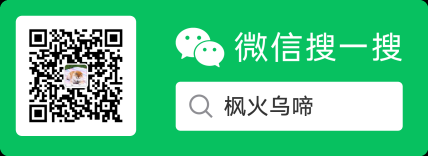
本文作者: NUK
最后更新: 2025年08月15日 15:00:31
本文链接: http://www.uilucky.com/post/1331225b.html
版权声明: 本作品采用 CC BY-NC-SA 4.0 许可协议进行许可,转载请注明出处!


